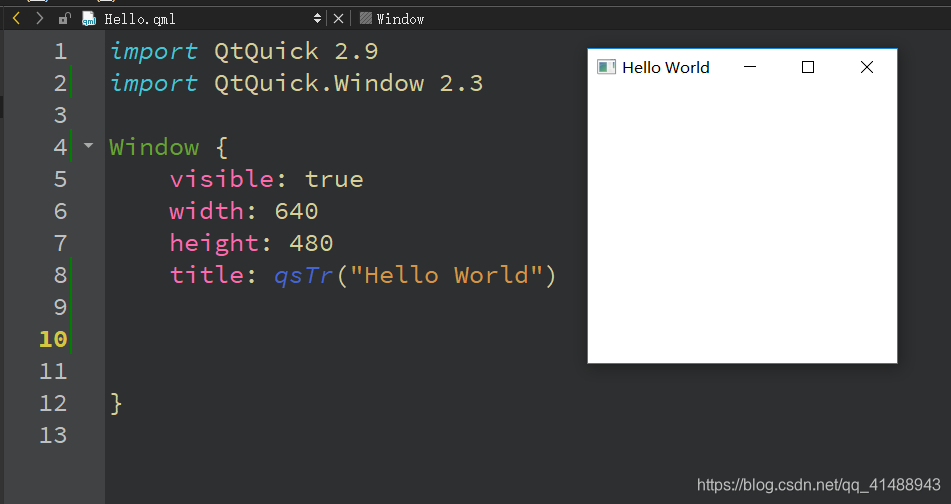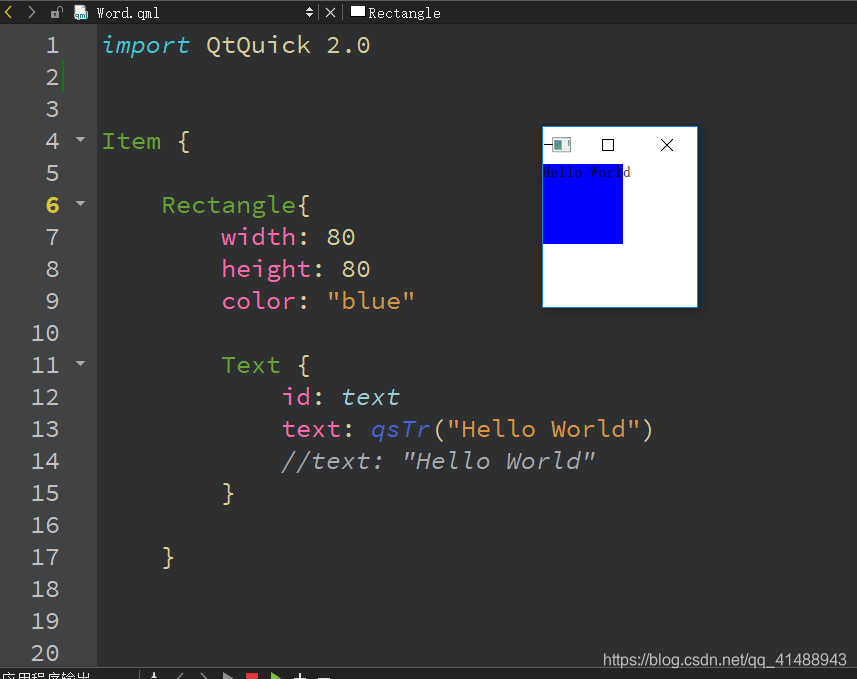创建QML项目的两种方式
1.编程环境
- win10专业版
Qt creator4.7.1 + mingw32bit- 此项工程创建适用于其他环境
2. 创建方式一 – 通过与C++的交互进行创建(QT Quick Application - Empty)
通过此种方式,可以在界面端加入QML文件。使用qt widgets创建GUI图形界面,这种方式使用C++编程实现起来也非常的简单
1)创建项目

模版中选择Qt Quick空项目类型,其他项目类型在以后按需特定选用创建
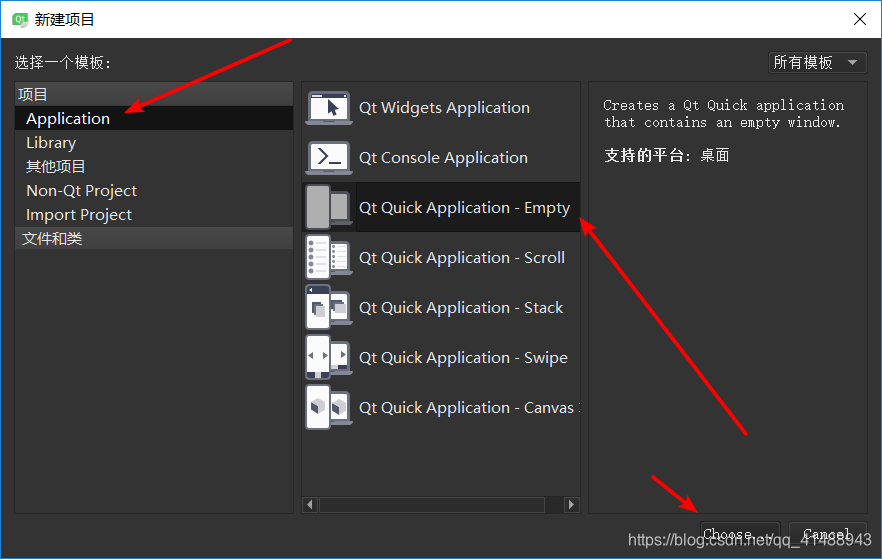
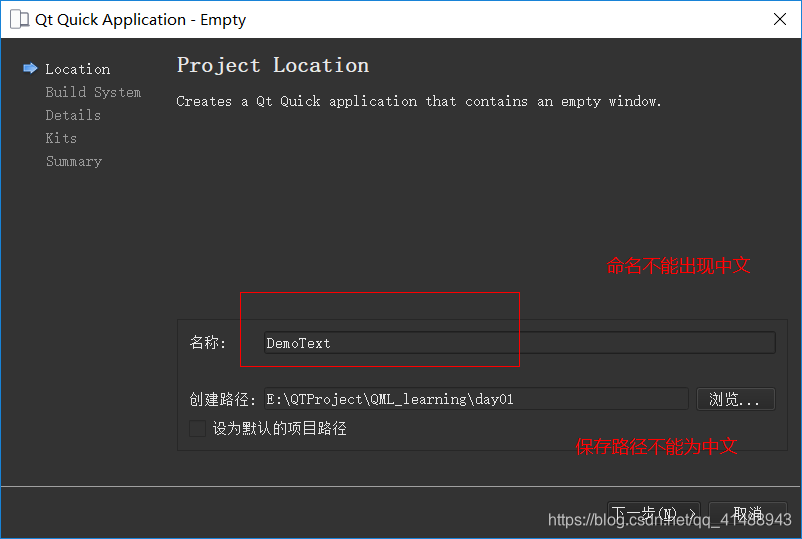
之后就是一路默认选择,直到项目创建成功
2)运行效果
项目构建完毕之后,呈现如下所示
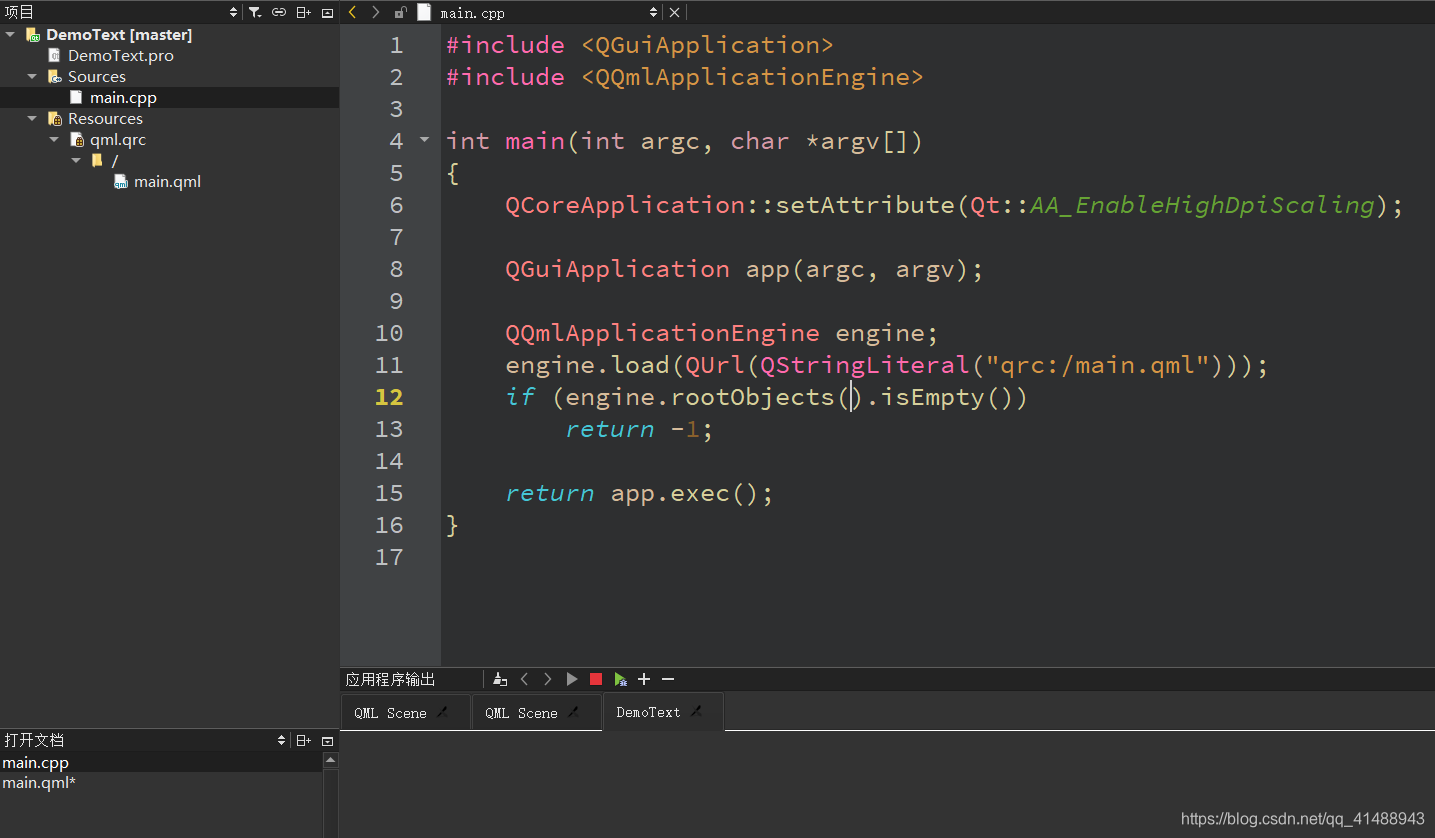
此项目就是一个典型的c++界面文件,而QML文件则是以资源文件的形式被widget界面调用执行
在main.qml中输入相关的代码,Ctrl + R运行,有如下类似的效果
![[外链图片转存失败,源站可能有防盗链机制,建议将图片保存下来直接上传(img-XTiVKkyc-1583921754636)(QML%E5%9F%BA%E7%A1%80%20--%20%E5%88%9B%E5%BB%BAQML%E9%A1%B9%E7%9B%AE%E7%9A%84%E4%B8%A4%E7%A7%8D%E6%96%B9%E5%BC%8F%EF%BC%88QT%20Quick%20UI%20Prototype%E5%92%8CQT%20Quick%20Application%20-%20Empty%EF%BC%89.assets/15.png)]](https://img-blog.csdnimg.cn/20200311181924999.png?x-oss-process=image/watermark,type_ZmFuZ3poZW5naGVpdGk,shadow_10,text_aHR0cHM6Ly9ibG9nLmNzZG4ubmV0L3FxXzQxNDg4OTQz,size_16,color_FFFFFF,t_70)
2. 创建方式二 – 使用QML的方式进行创建(QT Quick UI Prototype)
通过这种方式创建的QML项目显示界面会更加的流畅美观。更加适用于触屏的操作。但复杂的逻辑结构是它的弱项。
1)创建项目
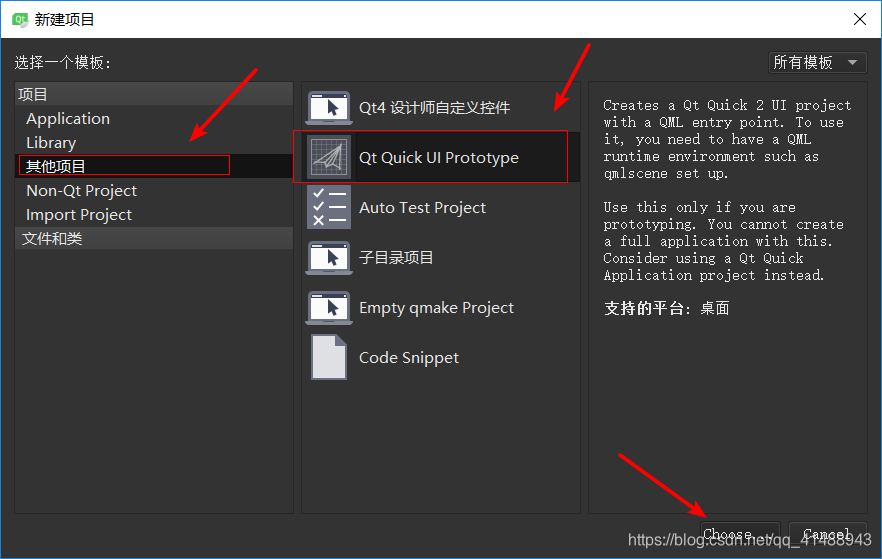
以QML的方式创建QML项目,可以通过设计师模式对QML文件UI控件进行操作
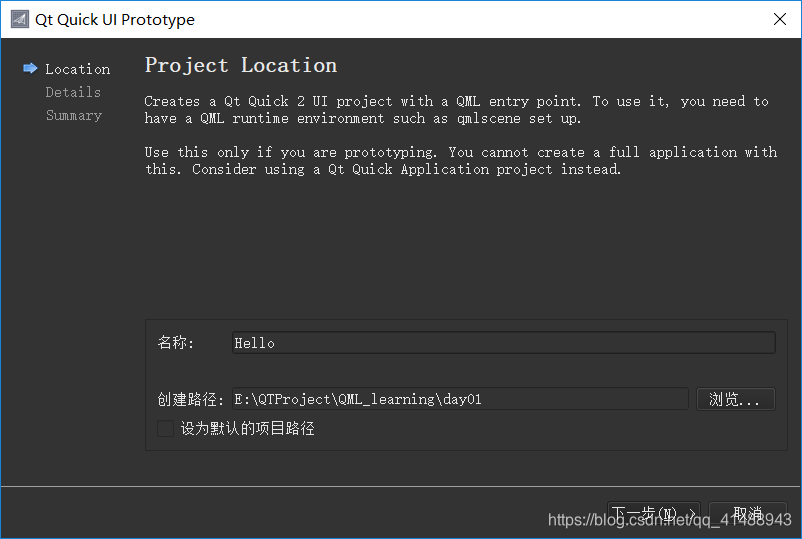
然后一路确认,直到项目完成创建,得到下面的项目树
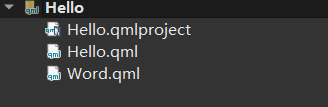
其中Word.qml文件是我后面往工程中添加的,只为显示不同的效果
2)解析文件
这里我们发现,出现了一个.qmlproject的QmL工程文件,就如同QT界面文件的.pro文件类似,相关作用如下
.qmlproject: 定义项目文件夹中的所有 QML、JavaScript 和图像文件都属于项目。因此,不需要单独列出项目中的所有文件。- .
qml: 定义了一个 UI 项目,例如组件,屏幕或整个应用程序 UI。 ui.qml: 定义了应用程序 UI 的窗体。如果创建项目文件时选择了With .ui.qml file复选框,则会创建此文件,应用于设计师模式。
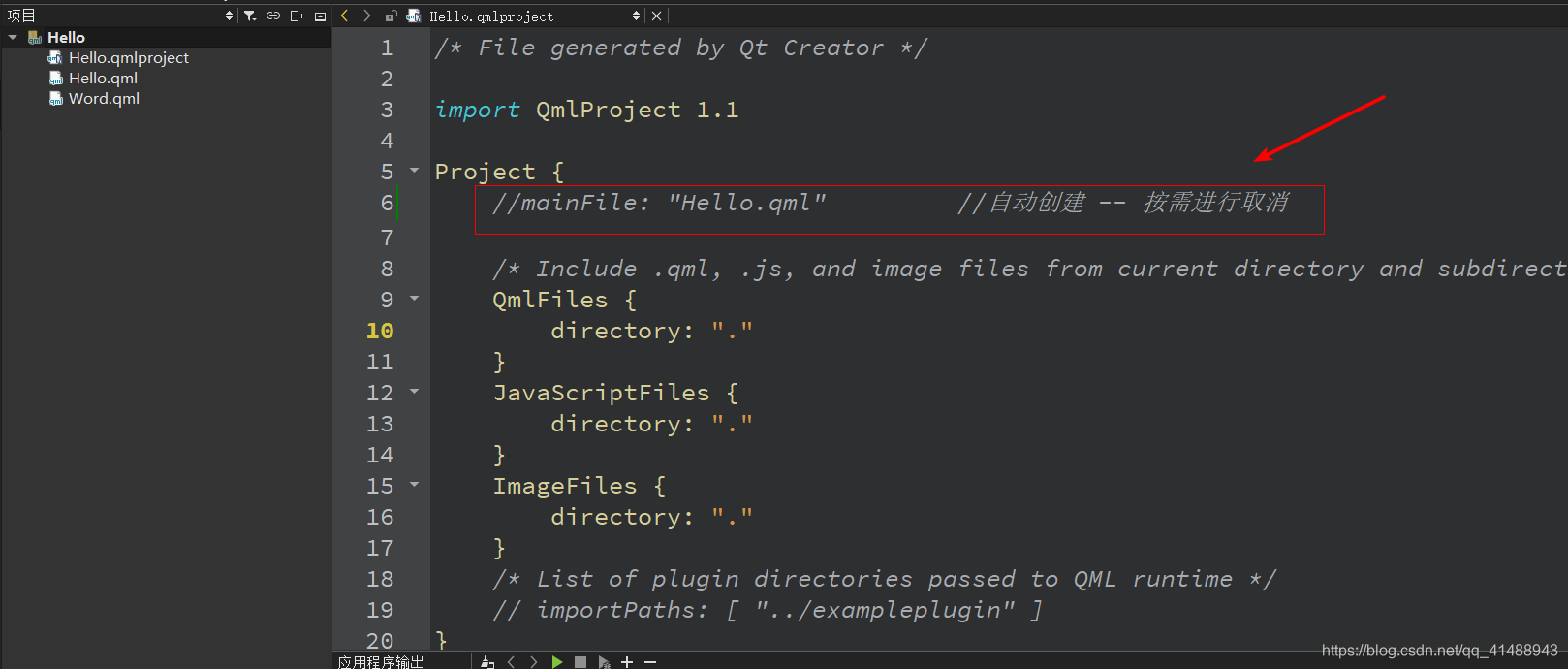
默认生成的.qmlproject文件中会将现有的一个文件设置为入口文件。若后续添加多个文件,想要同时运行单个文件时,可将其注释,而通过这种方式创建的QML项目可以使用设计师模式,实时对显示的界面进行组件设计。是得界面的显示更流畅,如下所示
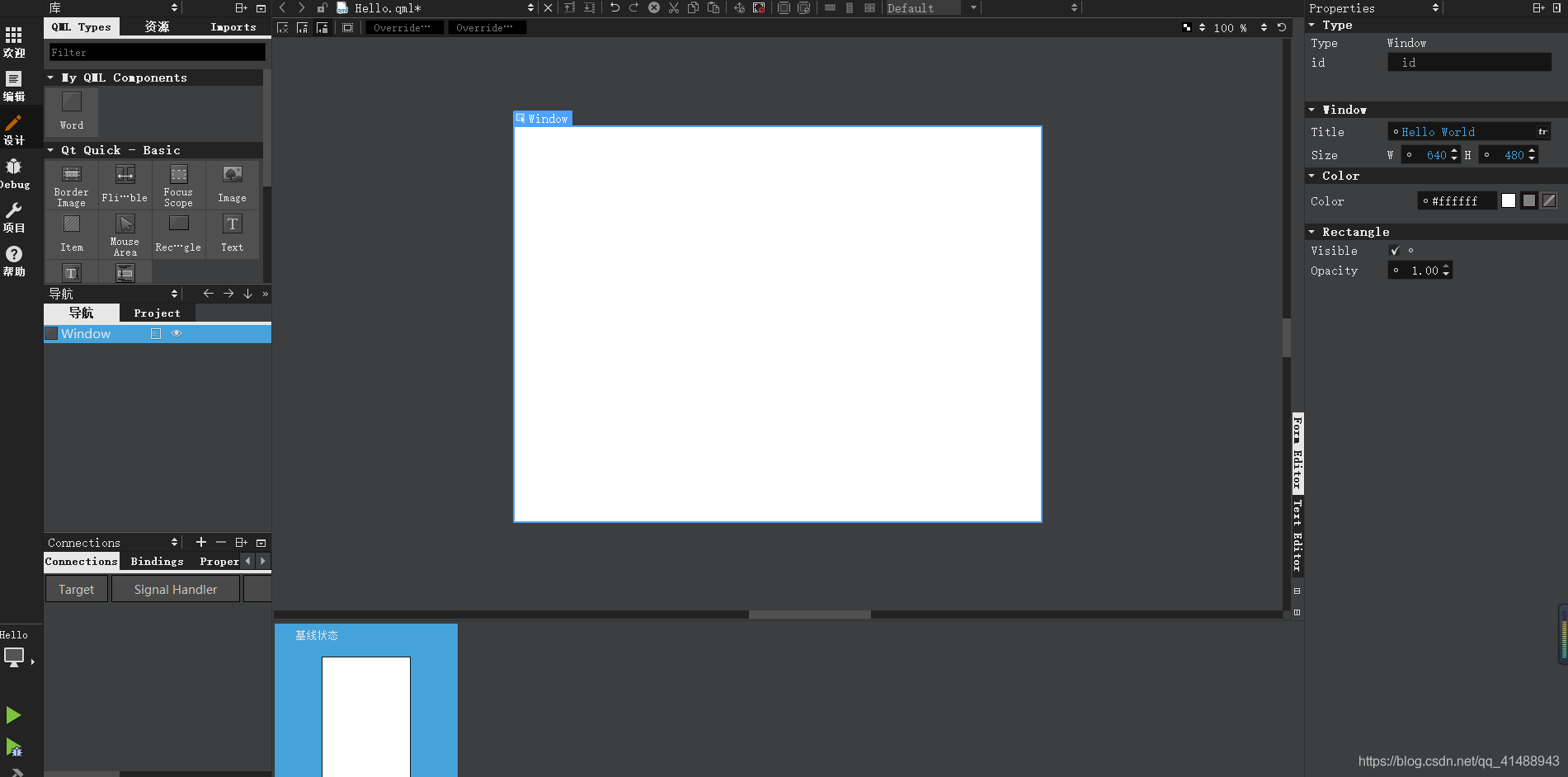
3)运行效果